كيفية استعادة الوصول إلى القرص الصلب وإصلاح خطأ عدم القدرة على فتح القرص الصلب

في هذه المقالة، سنرشدك إلى كيفية استعادة الوصول إلى القرص الصلب عند تعطله. هيا نتابع!
لا يكاد يوجد أي شخص في هذا العالم يمتلك هاتفًا ذكيًا وليس لديه حساب Gmail. Gmail هي خدمة البريد الإلكتروني الأكثر استخدامًا في العالم. إن قائمة الميزات الواسعة والتكامل مع العديد من مواقع الويب والأنظمة الأساسية والتطبيقات والخوادم الفعالة جعلت Gmail مناسبًا للغاية للجميع وخاصة مستخدمي Android. سواء كان طالبًا أو محترفًا ، يعتمد الجميع بشكل كبير على رسائل البريد الإلكتروني ، ويتولى Gmail الاهتمام بها. ومع ذلك ، سيكون من المؤسف حقًا أن يتوقف Gmail عن إرسال رسائل البريد الإلكتروني.
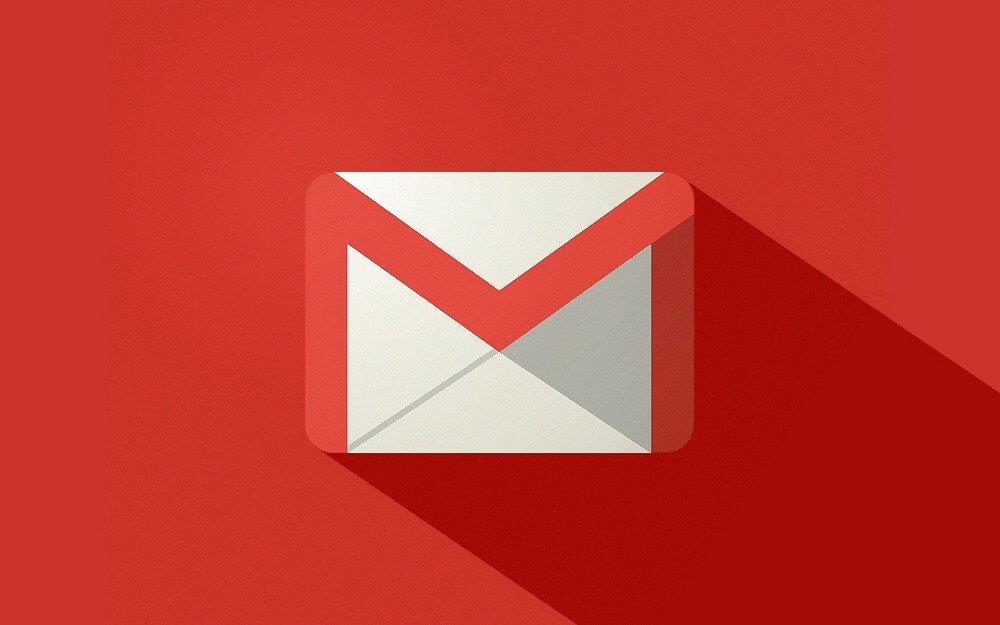
محتويات
يتعطل كل تطبيق في وقت أو آخر ولا يُعد Gmail استثناءً. على الرغم من كونه فعالًا وجديرًا بالثقة ، إلا أن هناك حالات نادرة لا يعمل فيها Gmail بشكل صحيح. قد يكون ذلك بسبب خطأ أو مشكلة داخلية أخرى في هاتفك الذكي الذي يعمل بنظام Android. على أي حال ، عندما يفشل Gmail في أداء غرضه ، أي إرسال رسائل بريد إلكتروني ، فهذه مشكلة خطيرة ويجب حلها في أقرب وقت ممكن. بينما تكمن المشكلة في بعض الأحيان في خوادم Google نفسها ولا يوجد شيء يمكنك القيام به بخلاف الانتظار ، ففي أحيان أخرى يكون هناك حل بسيط لحل المشكلة. في هذه المقالة ، سنقدم لك بعض الحلول البسيطة التي يمكنك محاولة حل مشكلة عدم إرسال Gmail لرسائل البريد الإلكتروني على Android.
أحيانًا يكون السبب وراء عدم إرسال بريد إلكتروني هو خطأ بشري بسيط. من الطبيعي تمامًا ارتكاب خطأ أثناء إدخال عنوان البريد الإلكتروني لشخص ما ، ونتيجة لذلك ، لا يتم تسليم البريد الإلكتروني. يجب أن يكون عنوان البريد الإلكتروني مثاليًا ، وحتى الحرف الذي تم تغييره في غير محله قد يتسبب في توقف بريدك الإلكتروني في صندوق الصادر إلى الأبد. لذلك ، يُنصح دائمًا بالتحقق بعناية من عنوان البريد الإلكتروني للمستلم قبل استنتاج وجود خطأ في التطبيق أو Gmail نفسه. إذا كان كل شيء صحيحًا وما زلت تواجه نفس المشكلة ، فانتقل إلى الحل التالي.
للتأكد من أن المشكلة تتعلق بالتطبيق وليس Gmail نفسه ، تحتاج إلى فتح التطبيق في متصفح ويب ، مثل Chrome أو Firefox. اتبع الخطوات الواردة أدناه لمعرفة كيفية القيام بذلك:
1. أولاً ، افتح Google Chrome (يمكنك استخدام أي متصفح آخر إذا كنت تريد).

2. الآن اضغط على أيقونة الصفحة الرئيسية في أعلى الجانب الأيسر من الشاشة.

3. انقر هنا على أيقونة التطبيقات .

4. حدد Gmail من القائمة الموسعة.

5. إذا قمت بالفعل بتسجيل الدخول إلى Chrome باستخدام حساب Google الخاص بك ، فسيفتح صندوق الوارد الخاص بـ Gmail مباشرةً. وإلا ، فسيتعين عليك تسجيل الدخول باستخدام اسم المستخدم وكلمة المرور الخاصين بك.

6. بعد ذلك ، اضغط على زر التحديث في أعلى الجانب الأيسر من الشاشة.
7. إذا رأيت أن رسائل البريد الإلكتروني يتم تلقيها بشكل طبيعي ، فالمشكلة تكمن في التطبيق ، وإلا فإن المشكلة تكمن في Gmail نفسه.
اقرأ أيضًا: إصلاح إخطارات Gmail لا تعمل على Android
في بعض الأحيان تتلف ملفات ذاكرة التخزين المؤقت المتبقية وتتسبب في تعطل التطبيق. عندما تواجه مشكلة عدم إرسال Gmail لرسائل البريد الإلكتروني على Android ، يمكنك دائمًا محاولة مسح ذاكرة التخزين المؤقت والبيانات الخاصة بالتطبيق . اتبع هذه الخطوات لمسح ذاكرة التخزين المؤقت وملفات البيانات لـ Gmail.
1. انتقل إلى إعدادات هاتفك.
2. اضغط على خيار التطبيقات .

3. الآن حدد تطبيق Gmail من قائمة التطبيقات.
4. الآن انقر فوق خيار التخزين .

5. سترى الآن خيارات مسح البيانات ومسح ذاكرة التخزين المؤقت . اضغط على الأزرار المعنية وسيتم حذف الملفات المذكورة.

الشيء التالي الذي يمكنك القيام به هو تحديث تطبيق Gmail الخاص بك. غالبًا ما يحل تحديث التطبيق البسيط المشكلة حيث قد يأتي التحديث مع إصلاحات للأخطاء لحل المشكلة.
1. اذهب إلى Playstore .
2. في أعلى الجانب الأيسر ، ستجد ثلاثة خطوط أفقية . اضغط عليها.

3. انقر الآن على خيار "تطبيقاتي وألعابي" .

4. ابحث عن تطبيق Gmail وتحقق مما إذا كانت هناك أية تحديثات معلقة.
5. إذا كانت الإجابة بنعم ، فانقر فوق زر التحديث .

6. بمجرد تحديث التطبيق ، تحقق مما إذا كنت قادرًا على إصلاح عدم إرسال Gmail لرسائل البريد الإلكتروني على هاتف Android.
إذا لم تنجح الطريقة المذكورة أعلاه أو لم يكن هناك تحديث متاح ، فيمكنك دائمًا أن تهدف إلى بداية جديدة. لو كان هناك أي تطبيق آخر ، لكان من الممكن إلغاء تثبيت التطبيق بالكامل. ومع ذلك ، فإن Gmail هو تطبيق نظام ولا يمكن إلغاء تثبيته. بدلاً من ذلك ، قد يساعدك إذا قمت بإلغاء تثبيت تحديثات التطبيق. سيؤدي القيام بذلك إلى ترك إصدار قديم من التطبيق ، الإصدار الذي تم تثبيته وقت التصنيع. اتبع الخطوات الواردة أدناه لمعرفة كيفية القيام بذلك:
1. افتح الإعدادات على هاتفك.
2. الآن ، حدد خيار التطبيقات .
3. الآن ، حدد Gmail من قائمة التطبيقات. في أعلى الجانب الأيمن من الشاشة ، يمكنك رؤية ثلاث نقاط رأسية ، انقر عليها.

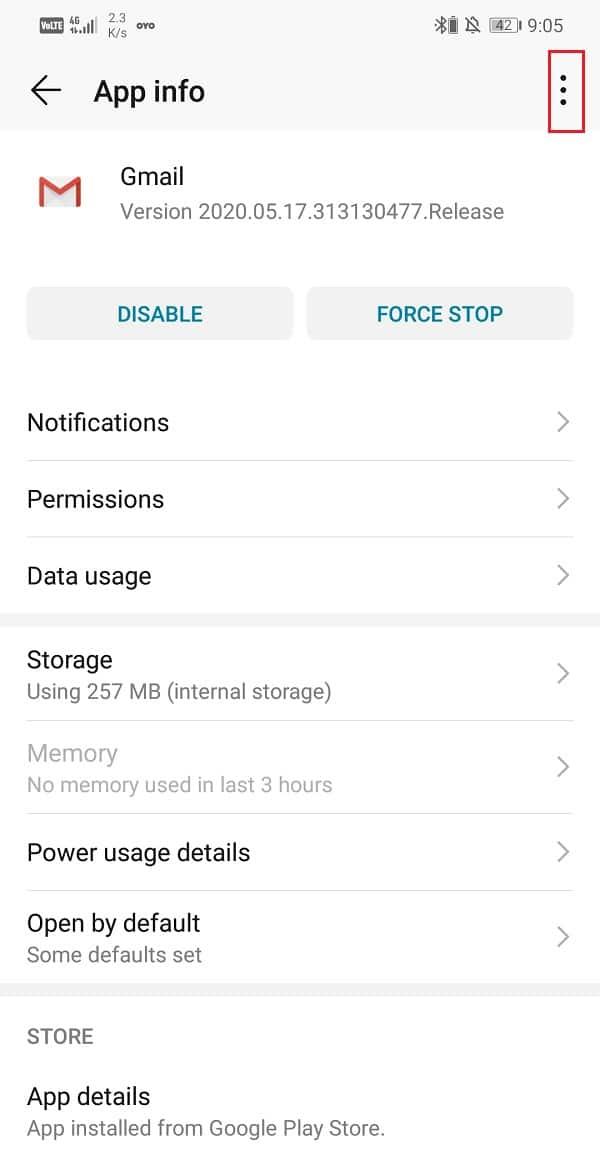
4. F inally ، اضغط على زر إلغاء تثبيت التحديثات.
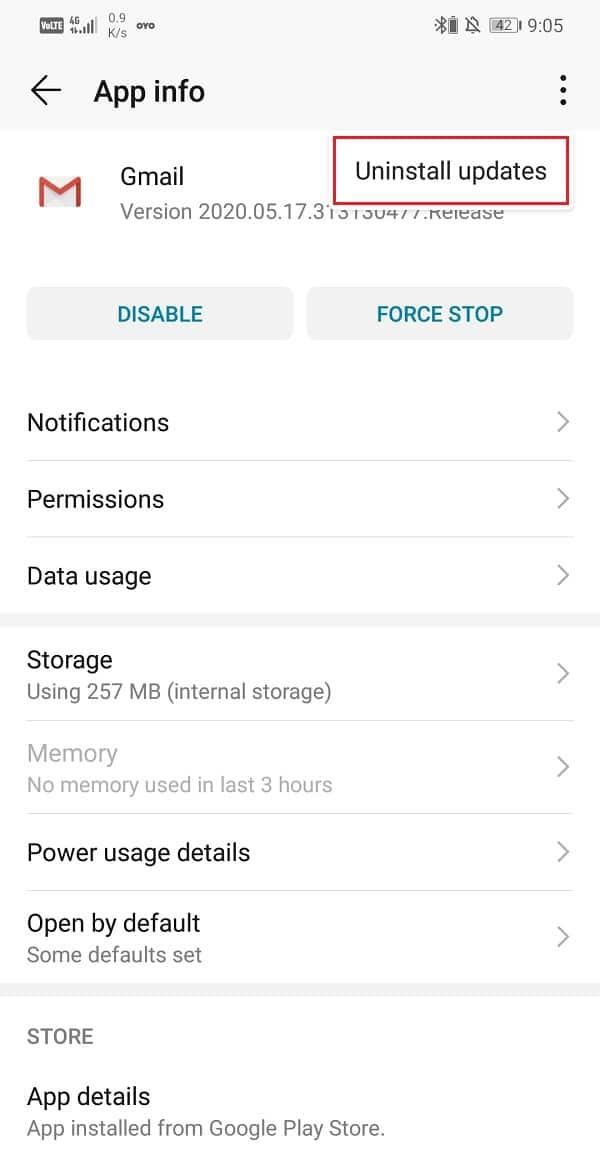
5. الآن ، قد تحتاج إلى إعادة تشغيل جهازك بعد ذلك.
6. عندما يبدأ الجهاز مرة أخرى ، حاول استخدام Gmail مرة أخرى.
7. قد يُطلب منك تحديث التطبيق إلى أحدث إصدار. افعلها ، وهذا يجب أن يحل المشكلة.
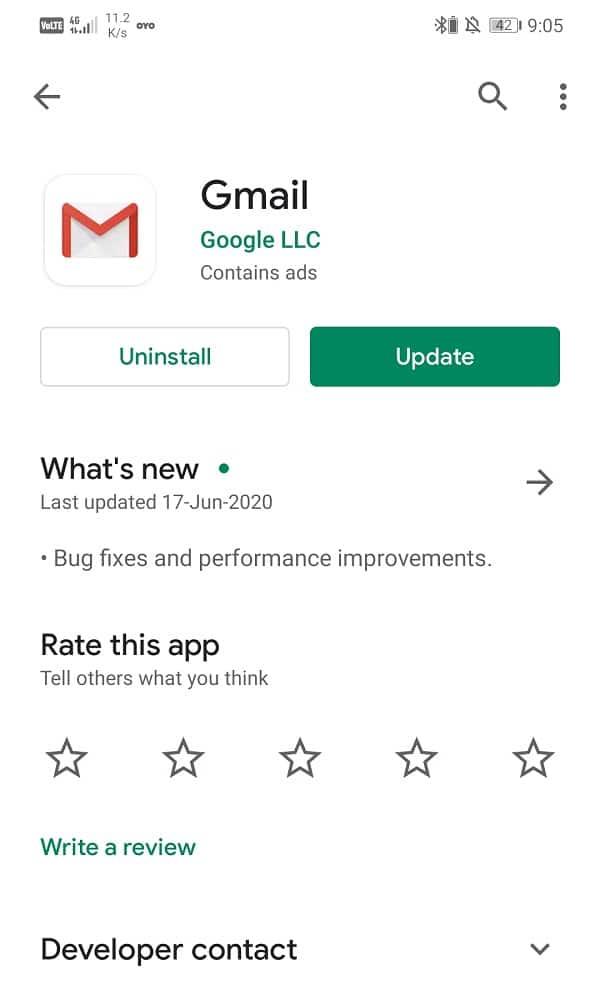
8. حتى إذا لم تتلق أي إشعار بتحديث معلق ، فتابع وقم بتحديث التطبيق من متجر Play على أي حال.
الطريقة التالية في قائمة الحلول هي أن تقوم بتسجيل الخروج من حساب Gmail على هاتفك ثم تسجيل الدخول مرة أخرى. من الممكن أن يؤدي القيام بذلك إلى ترتيب الأمور وسيبدأ Gmail في العمل بشكل طبيعي.
1. افتح الإعدادات على هاتفك.
2. الآن انقر فوق المستخدمون والحسابات .

3. الآن حدد خيار Google .

4. في الجزء السفلي من الشاشة ، ستجد خيار إزالة الحساب ، انقر فوقه.
5. سيؤدي هذا إلى تسجيل خروجك من حساب Gmail الخاص بك. الآن قم بتسجيل الدخول مرة أخرى بعد ذلك ومعرفة ما إذا كان قد تم حل المشكلة أم لا.
موصى به:
نأمل أن تكون هذه المعلومات مفيدة وأنك تمكنت من إصلاح عدم إرسال Gmail لرسائل البريد الإلكتروني على Android . إذا استمرت المشكلة ، فمن المحتمل أن تكون خوادم Google معطلة. الشيء الوحيد الذي يمكنك فعله في هذه الحالة هو انتظار حل المشكلة. في غضون ذلك ، يمكنك إرسال شكوى إلى دعم Google لإعلامهم بوجود خطأ محتمل في الإصدار الحالي من التطبيق.
في هذه المقالة، سنرشدك إلى كيفية استعادة الوصول إلى القرص الصلب عند تعطله. هيا نتابع!
للوهلة الأولى، تبدو سماعات AirPods كأي سماعات أذن لاسلكية حقيقية أخرى. لكن كل ذلك تغير بعد اكتشاف بعض الميزات غير المعروفة.
أطلقت شركة Apple نظام التشغيل iOS 26 - وهو تحديث رئيسي بتصميم زجاجي مصنفر جديد تمامًا، وتجارب أكثر ذكاءً، وتحسينات للتطبيقات المألوفة.
يحتاج الطلاب إلى نوع محدد من أجهزة الكمبيوتر المحمولة لدراستهم. لا ينبغي أن يكون قويًا بما يكفي لأداء جيد في تخصصهم المختار فحسب، بل يجب أيضًا أن يكون صغيرًا وخفيفًا بما يكفي لحمله طوال اليوم.
تعتبر إضافة طابعة إلى نظام التشغيل Windows 10 أمرًا بسيطًا، على الرغم من أن العملية بالنسبة للأجهزة السلكية ستكون مختلفة عن تلك الخاصة بالأجهزة اللاسلكية.
كما تعلمون، تُعدّ ذاكرة الوصول العشوائي (RAM) جزءًا أساسيًا من مكونات الحاسوب، فهي بمثابة ذاكرة لمعالجة البيانات، وهي العامل الحاسم في سرعة الحاسوب المحمول أو الحاسوب الشخصي. في المقالة التالية، سيقدم لكم WebTech360 بعض الطرق للتحقق من أخطاء ذاكرة الوصول العشوائي (RAM) باستخدام برامج على نظام ويندوز.
لقد اجتاحت أجهزة التلفاز الذكية العالم حقًا. مع وجود العديد من الميزات الرائعة واتصال الإنترنت، غيرت التكنولوجيا الطريقة التي نشاهد بها التلفزيون.
الثلاجات هي أجهزة مألوفة في المنازل. تحتوي الثلاجات عادة على حجرتين، حجرة التبريد واسعة وتحتوي على ضوء يضيء تلقائيًا في كل مرة يفتحها المستخدم، بينما حجرة الفريزر ضيقة ولا تحتوي على ضوء.
تتأثر شبكات Wi-Fi بالعديد من العوامل التي تتجاوز أجهزة التوجيه وعرض النطاق الترددي والتداخل، ولكن هناك بعض الطرق الذكية لتعزيز شبكتك.
إذا كنت تريد الرجوع إلى نظام التشغيل iOS 16 المستقر على هاتفك، فإليك الدليل الأساسي لإلغاء تثبيت نظام التشغيل iOS 17 والرجوع من نظام التشغيل iOS 17 إلى 16.
الزبادي طعام رائع. هل من الجيد تناول الزبادي يوميًا؟ عندما تأكل الزبادي يومياً كيف سيتغير جسمك؟ دعونا نكتشف ذلك معًا!
تناقش هذه المقالة أكثر أنواع الأرز المغذية وكيفية تحقيق أقصى قدر من الفوائد الصحية لأي نوع أرز تختاره.
إن إنشاء جدول للنوم وروتين وقت النوم، وتغيير المنبه، وتعديل نظامك الغذائي هي بعض التدابير التي يمكن أن تساعدك على النوم بشكل أفضل والاستيقاظ في الوقت المحدد في الصباح.
الإيجار من فضلك! Landlord Sim هي لعبة محاكاة للهواتف المحمولة تعمل على نظامي التشغيل iOS وAndroid. ستلعب دور مالك مجمع سكني وتبدأ في تأجير شقة بهدف ترقية التصميم الداخلي لشققك وتجهيزها للمستأجرين.
احصل على رمز لعبة Bathroom Tower Defense من Roblox واستخدمه للحصول على مكافآت مثيرة. سيساعدونك على ترقية أو فتح الأبراج ذات الضرر الأعلى.













